Come spegnere Alexa
Hai acquistato un dispositivo Amazon Echo e, anche grazie alle indicazioni contenute nel mio tutorial dedicato a questi ultimi, hai imparato a sfruttare gran parte delle sue funzionalità. C'è però una cosa che ancora non hai capito: come spegnere Alexa. Ti anticipo fin da subito che, per terminare qualsiasi interazione con l'assistente vocale Amazon (ad es. la riproduzione di un brano/filmato, l'ascolto di una notifica, la riproduzione di un timer, di una sveglia e così via) o con una delle skill installate al suo interno, è sufficiente pronunciare il comando “Alexa, stop”.
Tuttavia, oltre a ciò, vorresti evitare che il dispositivo recepisca i comandi vocali in determinate circostanze e non sai come riuscirci. Dico bene? Allora lasciati dire che sei capitato nel posto giusto al momento giusto! Con la guida di oggi, infatti, ti spiegherò come spegnere completamente un dispositivo Echo, come disattivare il microfono quando necessario e come limitare il funzionamento dei comandi vocali Alexa.
Allora, sei pronto per approfondire l'argomento e scoprire come padroneggiare al meglio il tuo nuovo Amazon Echo? Sì? Benissimo, allora prenditi qualche minuto di tempo libero, leggi e metti in pratica le indicazioni che trovi qui sotto. Ti assicuro che, in men che non si dica, riuscirai a raggiungere il tuo scopo e a “zittire” Alexa, in caso di necessità. Buona lettura e in bocca al lupo per tutto!
Indice
- Come spegnere Alexa: Echo Show
- Come spegnere Alexa: Echo Dot
- Come spegnere Alexa: Fastweb
- Come spegnere Alexa: Fire Stick
Come spegnere Alexa: Echo Show
Per iniziare, vediamo insieme come spegnere (o disattivare parzialmente) i servizi di Alexa sugli speaker Echo Show, che sono muniti di schermo touch-screen.
Spegnere il dispositivo Echo
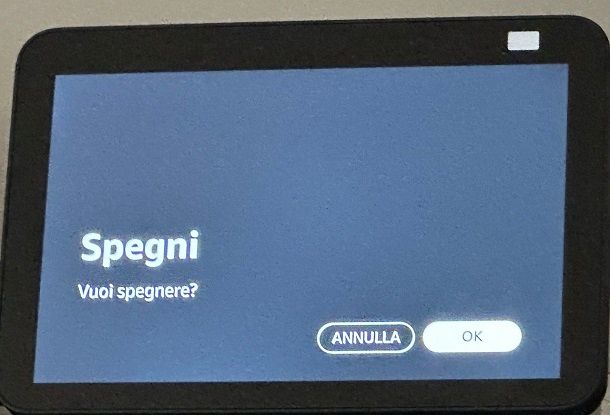
Sebbene sia possibile spegnere qualsiasi dispositivo Echo semplicemente scollegando il cavo di alimentazione, sarai ben lieto di sapere che, per quanto riguarda gli speaker Echo muniti di schermo, puoi effettuare la procedura in maniera meno drastica, andando a operare direttamente dal sistema operativo dell'apparecchio.
Per riuscirci, avvicinati al dispositivo Echo Show, premi il tasto per spegnere/accendere microfono e videocamera (quello che si trova in alto a sinistra, guardando l'Echo frontalmente, contraddistinto dall'icona di un cerchio barrato) e tienilo premuto per una manciata di secondi, finché non vedi comparire il messaggio Spegni — Vuoi spegnere? sullo schermo di Echo.
Quando ciò avviene, fai tap sul pulsante OK che compare sul display e il gioco è fatto: nel giro di qualche istante, lo speaker dovrebbe spegnersi in maniera corretta. Per accenderlo nuovamente, premi e tieni premuto il medesimo tasto di cui sopra, finché non vedi comparire il logo di Amazon sul display.
Spegnere il microfono

Ancora, se non vuoi spegnere completamente lo speaker Echo Show ma vuoi soltanto disattivare il suo microfono, per tutelare la tua privacy o per evitare che risponda a istruzioni accidentali, non devi fare altro che premere l'apposito pulsante fisico posto sul bordo superiore del dispositivo: esso raffigura un cerchio barrato ed è ubicato a sinistra (guardando l'Echo frontalmente). A seguito di questa operazione, verranno disattivati sia il microfono che la telecamera di Echo Show, ma tutte le altre funzioni (incluse le notifiche, le sveglie, i timer, i messaggi, le chiamate e così via) resteranno attive.
Come dici? Stai disattivando il microfono dell'Echo Show perché temi che qualcun altro possa impartire comandi vocali per tuo conto e finalizzare, per esempio, acquisti Amazon non autorizzati? Se è questa la situazione in cui ti trovi, puoi ovviare al problema impostando lo speaker affinché risponda a determinati comandi sensibili (ad es. gli acquisti su Amazon associati al tuo profilo) soltanto se impartiti dalla tua voce.
Per riuscirci, a microfono acceso, pronuncia il comando vocale Alexa, impara la mia voce e segui le indicazioni che ti vengono fornite dall'assistente vocale; in alternativa, apri l'app Amazon Alexa, fai tap sul pulsante Altro e poi sulla voce Impostazioni, residente nel menu che compare; successivamente, premi sulla dicitura Il tuo profilo e la tua famiglia, fai tap sul tuo nome e poi sui pulsanti Configura ID vocale e Acconsento; porta poi a termine la configurazione seguendo le indicazioni che compaiono sullo schermo.
Nota: l'ID vocale associato al proprio account viene configurato in automatico su tutti i dispositivi Echo associati allo stesso, tienine conto.
Attivare la modalità “Non disturbare”
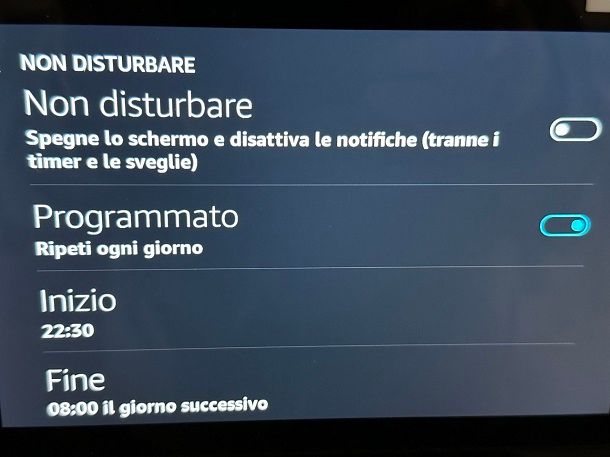
La modalità Non disturbare è una speciale modalità di funzionamento dei dispositivi Echo: quando è attiva, lo speaker non riproduce alcuna notifica relativa a chiamate, messaggi, aggiornamenti di Amazon Shopping e così via; non vengono invece bloccate le sveglie, i timer e i promemoria, che continueranno a funzionare ed essere riprodotti in maniera regolare.
Detto ciò, per attivare la modalità Non disturbare su un dispositivo Echo munito di schermo, effettua uno swipe dalla parte alta dello stesso verso il basso, in modo da richiamare il pannello delle impostazioni rapide di Echo e fai tap sul simbolo della mezza luna barrata, visibile al suo interno, così da “illuminare” l'icona; per disattivare la modalità Non disturbare, ripeti la stessa procedura vista poc'anzi.
Se lo desideri, puoi far sì che la modalità Non disturbare si attivi e si disattivi in automatico: per riuscirci, apri il pannello delle impostazioni rapide di Echo, fai tap sull'icona delle Impostazioni visibile al suo interno (il simbolo dell'ingranaggio) e premi sulla voce Non disturbare, collocata nel pannello successivo.
Successivamente, sposta su ON la levetta posta accanto alla voce Programmato e imposta l'orario di inizio e l'orario di fine per la modalità Non disturbare, intervenendo sulle voci apposite; ti segnalo infine che, spostando su ON la levetta corrispondente alla voce Non disturbare, quest'ultima modalità verrà attivata immediatamente.
Nota: è possibile abilitare/disabilitare la modalità Non disturbare sui dispositivi Echo Show anche tramite l'app Alexa, così come trovi spiegato in uno dei passi successivi di questa guida.
Attivare le modalità “Risposta breve” e “Sottovoce”
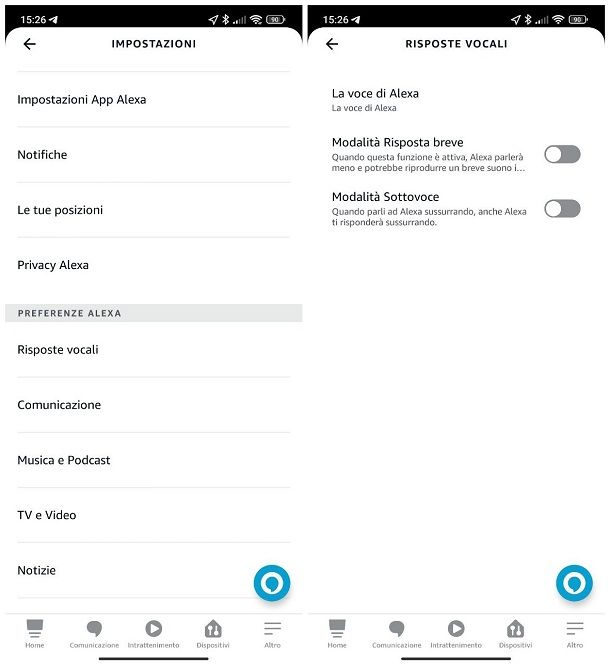
Al bisogno, è possibile disattivare anche solo parzialmente le risposte vocali di Alexa sui dispositivi Echo (con e senza schermo integrato), usando le modalità Risposta breve e Sottovoce. La prima, in particolare, fa sì che Alexa risponda all'esecuzione di un comando in modalità rapida, riproducendo una sola parola o un rapido feedback sonoro. La seconda, altresì denominata modalità sussurro, fa sì che Echo risponda alle domande sussurrando, quando esse vengono poste con voce particolarmente bassa.
Entrambe le modalità di cui sopra possono essere abilitate con la voce pronunciando, rispettivamente, le frasi Alexa, attiva risposte brevi e Alexa, rispondi sottovoce; i comandi per disattivare le suddette funzionalità sono, invece, Alexa, disattiva risposte brevi e Alexa, disattiva risposte sottovoce.
In alternativa, puoi ottenere lo stesso risultato mediante l'app Amazon Alexa (la stessa che hai usato per configurare i dispositivi Echo, per intenderci); tieni però presente che, così facendo, le modalità Risposta breve e Sottovoce vengono attivate/disattivate per tutti i dispositivi Echo associati allo stesso account.
Per procedere, apri l'app Amazon Alexa sul tuo smartphone o sul tablet, fai tap sul pulsante Altro situato in basso a destra e seleziona la voce Impostazioni, dal menu che va ad aprirsi; a questo punto, individua la sezione Preferenze Alexa, sfiora la dicitura Risposte vocali collocata al suo interno e attiva/disattiva le summenzionate funzioni, intervenendo sulle rispettive levette.
Come spegnere Alexa: Echo Dot
Stai cercando indicazioni su come spegnere il tuo speaker Echo Dot? Nessun problema: qui di seguito trovi spiegato come procedere nei vari casi. Salvo diversa indicazione, le istruzioni che mi appresto a fornirti sono valide anche per tutti gli altri dispositivi Echo privi di schermo (ad es. Echo Studio o Echo Flex).
Spegnere il dispositivo Echo

A differenza di quanto visto in precedenza, Amazon non contempla un'esplicita opzione per lo spegnimento degli speaker Echo Dot, né di tutti gli altri altoparlanti intelligenti non muniti di schermo: questi ultimi non dispongono di alcun pulsante per lo spegnimento e, consumando pochissima energia, sono pensati in modo da restare sempre accesi (anche perché solo in questo modo possono rispondere alle richieste vocali dell'utente).
Detta in parole povere, l'unica soluzione che hai per spegnere completamente un Amazon Echo senza schermo è staccare la spina della corrente o scollegare il cavo dell'alimentazione dal retro o dalla parte posteriore dello speaker; in ogni caso, è consigliato eseguire questa operazione molto di rado, in quanto gli spegnimenti “improvvisi” (specie se portati a termine durante operazioni delicate) potrebbero provocare malfunzionamenti provvisori o permanenti al dispositivo.
Nota: prima di procedere con lo spegnimento del dispositivo, assicurati che l'anello luminoso non assuma una luce rotante di colore verde e blu, in quanto potrebbe essere segno di un aggiornamento in fase di conclusione: spegnere l'Echo durante un update può comprometterne il funzionamento in maniera definitiva, tienine conto.
Spegnere il microfono

Discorso diverso va fatto, invece, per lo spegnimento del microfono: tutti gli speaker Amazon sono dotati di un tasto fisico che, se premuto, spegne il microfono dello speaker, impedendogli di ascoltare ed eseguire i comandi vocali. Le notifiche, i messaggi, le chiamate, le sveglie, i promemoria e i timer già impostati, invece, continueranno a funzionare regolarmente, ma non potranno essere interrotti pronunciando il comando “Alexa, stop”, se il microfono è spento.
Per spegnere il microfono dell'Echo Dot (ma anche di tutti gli altri dispositivi Echo), individua i tasti fisici posti sulla parte superiore dello speaker e premi quello contraddistinto dall'icona di un cerchio barrato: a seguito di questa operazione, l'anello luminoso dello speaker dovrebbe colorarsi di rosso, segno che il dispositivo non è più in grado di ascoltare alcunché. Se lo desideri, puoi riattivare il microfono in qualsiasi momento, premendo nuovamente sul medesimo pulsante: l'anello luminoso, fatto ciò, dovrebbe spegnersi.
Attivare le modalità “Non disturbare”, “Risposta breve” e “Sottovoce”
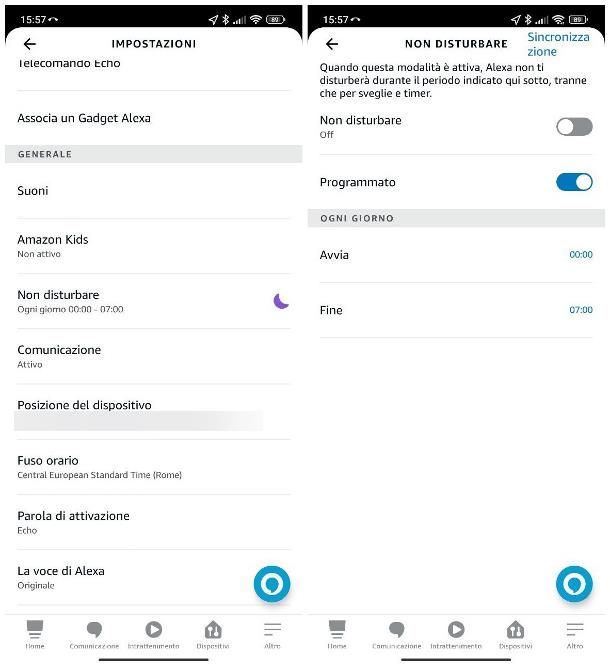
Anziché spegnere completamente l'Echo Dot, puoi limitarne il funzionamento “vocale” abilitando le modalità Non disturbare, Risposta breve e Sottovoce. Nel dettaglio, la modalità Non disturbare blocca la ricezione di notifiche, chiamate e messaggi (incluse le comunicazioni drop-in); i timer, le sveglie e i promemoria verranno invece riprodotti regolarmente. Per attivare la modalità Non disturbare, pronuncia il comando Alexa, non disturbare; per disattivarla, pronuncia invece il comando Alexa, disattiva non disturbare.
Qualora volessi, invece, programmare l'attivazione/disattivazione della suddetta modalità, procedi dall'app Alexa: dopo aver aperto quest'ultima, fai tap sulla scheda Dispositivi, poi sul pulsante Echo e Alexa e, in seguito, sul nome dell'Echo Dot di tuo interesse; fatto ciò, premi sul simbolo dell'ingranaggio posto in alto a destra, seleziona la voce Non disturbare dal pannello che va ad aprirsi e sposta su ON la levetta corrispondente alla voce Programmato. Serviti infine delle opzioni Inizio e Fine per programmare l'attivazione e la disattivazione della suddetta modalità.
Passiamo ora alle modalità Risposta breve e Sottovoce: la prima delle due istruisce Alexa affinché risponda in modo brevissimo, spesso unicamente con un feedback sonoro, ai comandi che vengono impartiti; la seconda, invece, fa sì che Alexa sussurri le risposte ai comandi vocali, quando questi ultimi vengono impartiti con un tono di voce particolarmente basso.
È possibile attivare/disattivare le modalità di cui sopra impartendo i comandi Alexa, attiva/disattiva risposte brevi o Alexa, attiva/disattiva risposte sottovoce o usando l'apposita opzione disponibile nell'app Alexa, in maniera del tutto analoga a quanto già visto per Echo Show.
Come spegnere Alexa: Fastweb

Hai attivato Alexa sul tuo modem Fastweb NeXXt e, adesso, vorresti spegnere il microfono ed evitare che esegua i comandi vocali? Nessun problema: tutto ciò che devi fare è individuare il tasto fisico per lo spegnimento del microfono di Alexa sull'Internet Box NeXXt (si trova in alto ed è contraddistinto dall'icona di un cerchio barrato) e premerlo; per riattivare il microfono, esegui la medesima operazione.
Ti ricordo che, se hai installato i Booster, sarà necessario disattivare anche i microfoni su questi ultimi, per impedire la ricezione di ulteriori comandi vocali: anche in questo caso, devi individuare il pulsante raffigurante un cerchio barrato sulla parte superiore di ciascun Booster e, semplicemente, premerlo. Tutto qui!
Come spegnere Alexa: Fire Stick
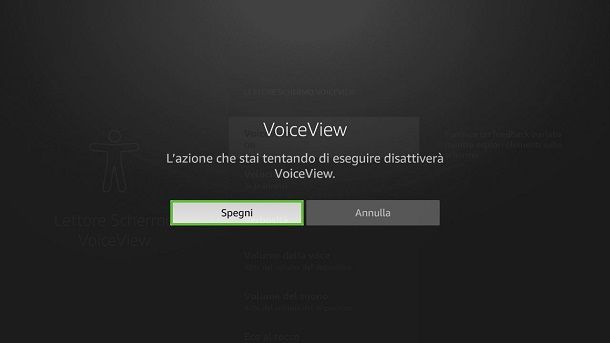
I servizi dell'assistente vocale Amazon sui dispositivi Fire TV (fatta eccezione per il Fire TV Cube, che può essere gestito come qualsiasi altro dispositivo Echo) sono accessibili soltanto premendo e tenendo premuto il tasto Alexa del telecomando, quello raffigurante un cerchio su sfondo azzurro, o un microfono. Per questo motivo, non esiste alcun pulsante fisico adibito alla disattivazione del microfono.
Tuttavia, se hai accidentalmente attivato l'assistente vocale VoiceView del Fire Stick (cioè la lettura ad alta voce di tutto ciò che vedi sullo schermo), puoi disabilitarlo in maniera semplicissima: premi e tieni premuti contemporaneamente i tasti Menu e Indietro del telecomando per qualche secondo, finché non ricevi un feedback indicante la disattivazione dell'assistente vocale.
In alternativa, puoi disattivare VoiceView direttamente dal menu di Fire Stick: serviti del telecomando per evidenziare la barra funzioni superiore e portati sul simbolo dell'ingranaggio, situato all'estrema destra. Ora, premi sul pulsante Accessibilità, evidenzia la dicitura VoiceView, schiaccia il tasto OK del telecomando per due volte consecutive (quello posto al centro delle frecce direzionali), evidenzia il pulsante Spegni e dai nuovamente OK.
In qualità di affiliati Amazon, riceviamo un guadagno dagli acquisti idonei effettuati tramite i link presenti sul nostro sito.

Autore
Salvatore Aranzulla
Salvatore Aranzulla è il blogger e divulgatore informatico più letto in Italia. Noto per aver scoperto delle vulnerabilità nei siti di Google e Microsoft. Collabora con riviste di informatica e cura la rubrica tecnologica del quotidiano Il Messaggero. È il fondatore di Aranzulla.it, uno dei trenta siti più visitati d'Italia, nel quale risponde con semplicità a migliaia di dubbi di tipo informatico. Ha pubblicato per Mondadori e Mondadori Informatica.






